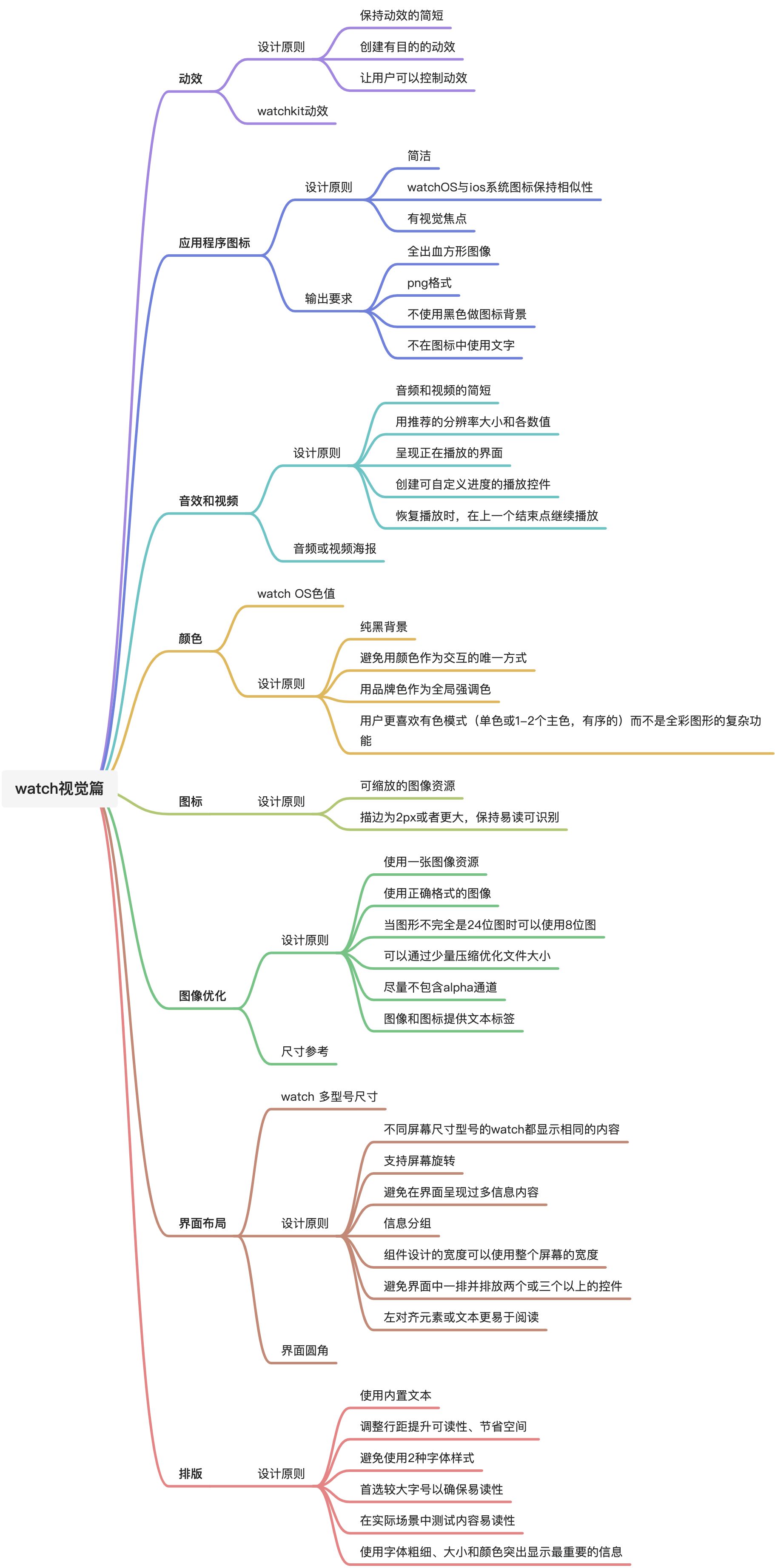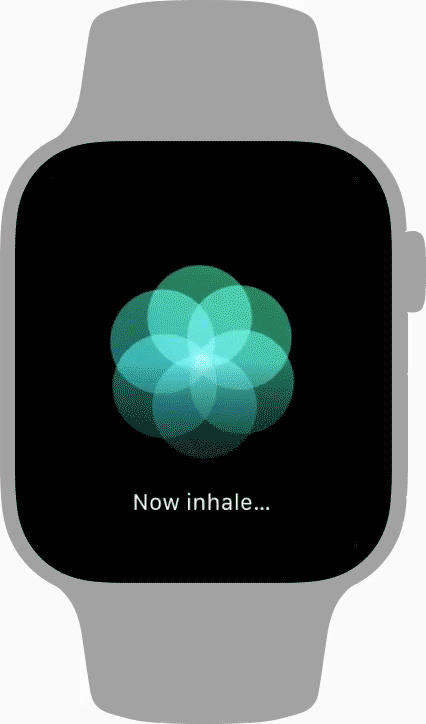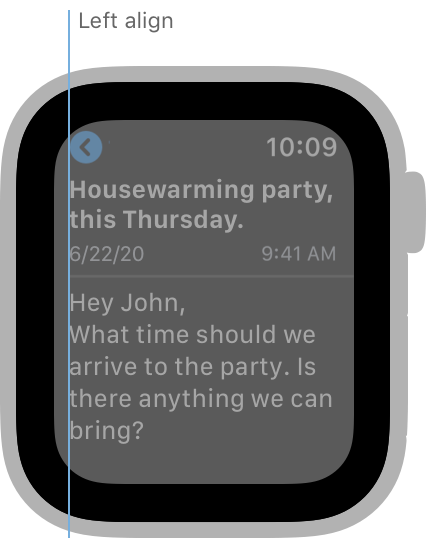🌟整体框架思维导图
第一部分:动效
精美、微妙的动效可以传达状态,为用户提供有关其行为的反馈,并丰富视觉体验。
苹果SwiftUI(一种创新、简洁的编程方式),可以处理各种组合、重叠等复杂动效 原链接:https://developer.apple.com/tutorials/swiftui/animating-views-and-transitions
1.设计原则
- 保持动效的简短 —— 减少用户等待时间,更轻量级、少干扰性的传达信息
- 创建有目的的动效 —— 根据情景将用户注意力吸引到界面的特定部分,避免为了设计动效而设计(用户可以在无动效的环境下使用app)
- 让用户可以控制动效 —— 避免在无点击或无控制方式情况下自动播放动效效果
2.watchkit动效
WatchKit(管理界面和如何响应用户的交互的代码)
swiftUI提供了强大且简化的方式设计动画,如果使用苹果的资源代码watchkit来设计动效的视觉效果,可以更改以下属性:位置、背景色、插图、高度、不透明度、强调色、宽度。还可以创建序列帧动效
设计注意点
- 将动效图像存在watchOS应用程序包里。可减少加载时的延迟
- 优化序列图像。优化图像(png格式等等,具体看第六部分详细讲解:图像优化)可以减少空间内存,保证加载速度
- 正向反向动效都使用相同序列图像。可以循环播放,反向播放时,则无需提供一组图像,可以减少内存大小
第二部分:应用程序图标
应用图标-以显示在watch内以及其他情景中。watchOS应用程序图标是圆形,不显示文本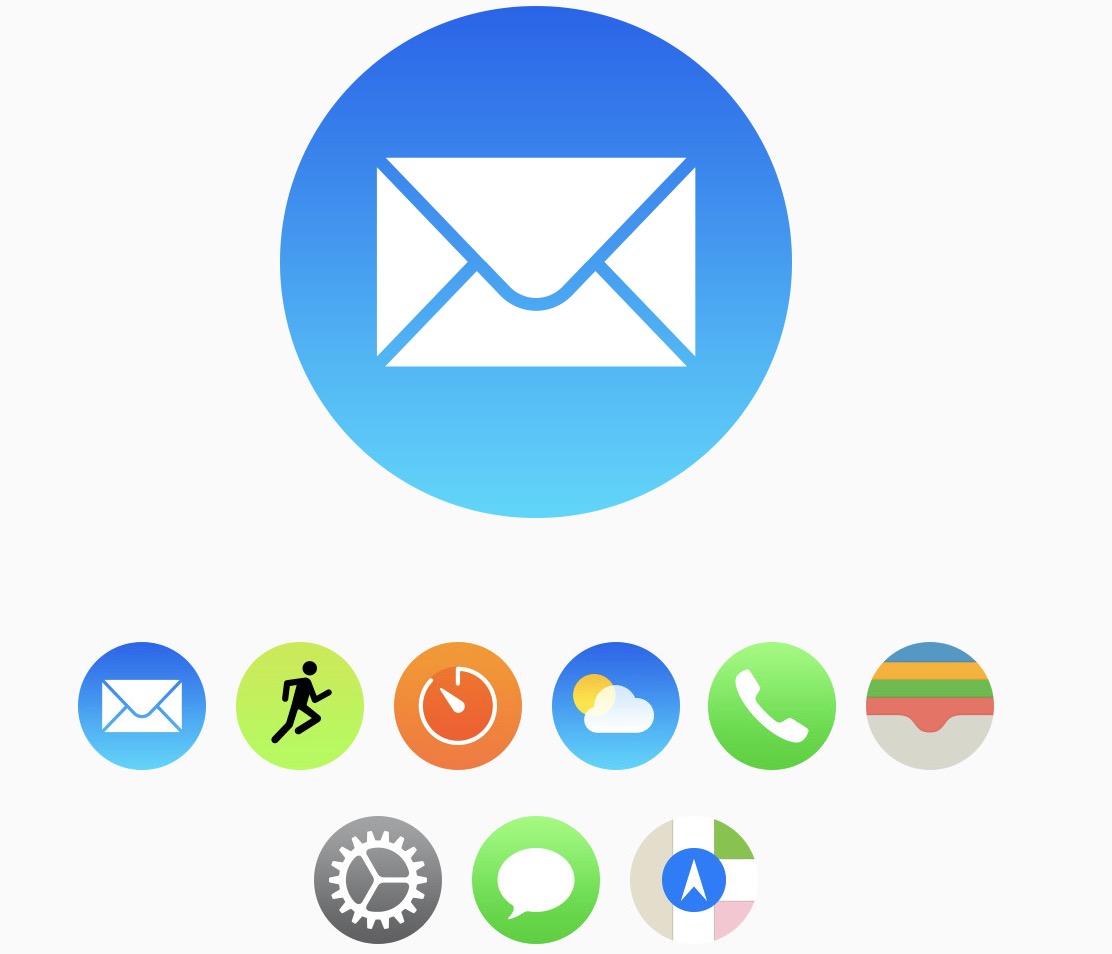
1.设计原则
- 简洁 —— 简洁、独特的图形去表达,克制添加细节,避免小尺寸情况下过于复杂
- watchOS与ios系统图标保持相似性 —— 与系统图标有相似性,有关联,可以识别一致
-
2.输出要求
全出血方形图像 —— 参考下面规范链接
- png格式 —— 2倍、图像深度24位、显示 P3(广色域颜色)、sRGB(彩色)或 Gray Gamma 2.2(灰度)
- 不使用黑色做图标背景 —— 避免融入背景中
- 不在图标中使用文字 —— 用图形设计元素去帮助用户识别应用,文字太小不易识别
apple watch icon尺寸要求规范:https://developer.apple.com/design/human-interface-guidelines/watchos/visual/app-icon/ 各组件(图标、控件等)资源:https://developer.apple.com/design/resources/#watchos-apps
第三部分:音效和视频
当应用程序处于活动状态并在前台运行时,应用程序可以播放短视频和音频剪辑
1.设计原则
- 音频和视频的简短 —— 如果播放剪辑的视频和音频,保持不超过30秒,可以减少消耗内存空间,也可以避免用户长时间抬腕导致疲劳
用推荐的分辨率大小和各数值,见下表 | 属性 | 价值 | | —- | —- | | 视频编解码器 | H.264 高配置 | | 视频比特率 | 160 kbps,最高 30 fps | | 分辨率(全屏) | 208px × 260px(纵向) | | 分辨率 (16:9) | 320px × 180px(横向) | | 声音的 | 64 kbps HE-AAC |
呈现正在播放的界面 —— 包含:正在播放的信息,可暂停或播放,可调节音量,可调节进度等
详情见:https://developer.apple.com/documentation/watchkit/storyboard_support/adding_a_now_playing_view
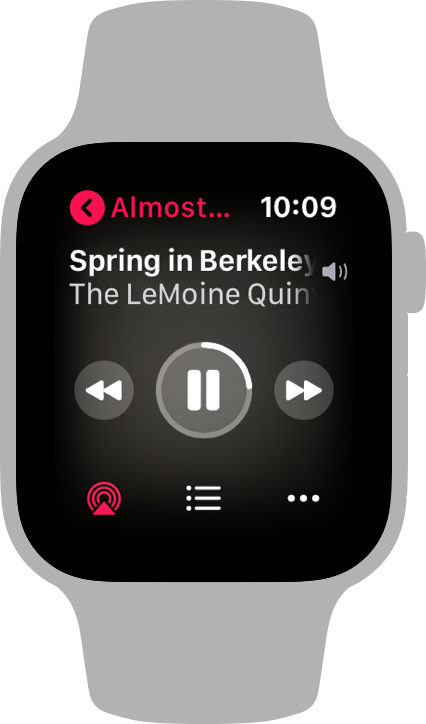
正在播放的界面
- 创建可自定义进度的播放控件 —— 如果有必要,可以设计可以自定义前后快进进度数量值的控件,比如:设计快进⏩值为30s等
- 恢复播放时,在上一个结束点继续播放 —— 方便用户可以在上次暂停的地方继续快速播放,而不是重头播放。
2.音频或视频海报
背景:apple watch可以通过旋转数码表冠滚动浏览专辑插图,然后轻点一个播放列表或专辑来播放
- 可以创建代表视频内容的海报图像。用户就可以根据图像选择是否观看内容
- 避免创建像控件的海报图像。海报是用来让用户识别内容的,避免用不相关的图像来表达
第四部分:颜色
颜色是赋予活力、提供视觉连续性、传达状态信息、对用户操作提供反馈以及帮助人们可视化数据的方法
watchOS色值 见链接https://developer.apple.com/design/human-interface-guidelines/watchos/visual/color/
设计原则
- 背景用纯黑 —— 可以与watch id造型边框无缝融合,营造无边屏幕的错觉
- 避免用颜色作为交互的唯一方式 —— 比如:watch使用圆角矩形作为按钮和列表操作的主要交互方式
用品牌色作为全局强调色 —— 全局强调色可以让程序更具有一致性和使用熟练度。
选品牌色(即强调色)时,要注意很多色盲人士很难分辨蓝色和橙色,或者红色和绿色;还要注意对比度是否好识别
用户更喜欢有色模式(单色或1-2个主色,有序的)而不是全彩图形的复杂功能 —— watchOS可以让用户自定义组件的颜色,且使用单色
第五部分:图标
Glyphs and images指 —— “字形(Glyphs)和图像(images):设计过程中一个重要的步骤就是从字符到字形的转换,字符表示信息本身,而字形是它的图形表现形式”所以Glyphs and images代指图标
watch OS中多使用小而富有表现力的icon,icon(有透明区域、抗锯齿、单色图形)可以使用强调色表示icon,但“避免让颜色作为传递信息的唯一方式,希望用户在icon无色和有色模式时得到相同的信息”
设计原则
可缩放的图像资源用pdf格式。当不同尺寸时矢量图形不会模糊
描边为2px或者更大,保持易读可识别
具体资源:https://developer.apple.com/design/resources/#watchos-apps
第六部分:图像优化
优化图片可以提高应用程序的性能。应该保证图片占内存大小尽量小的同时,保证可以呈现想表达的视觉风格
1.设计原则
- 使用一张图像资源
- 使用正确格式的图像 —— 带透明度、有阴影、纹理高光等效果的复杂图像用 PNG 格式;照片用 JPGE ;需要缩放的矢量图形用pdf
当图形不完全是24位图时可以使用8位图 —— 降低位数可以在不降低质量情况下减少文件大小(不适用于照片)
可以通过少量压缩优化文件大小 —— 少量压缩不仅不会明显降低图像质量,还能节约更多空间
- 尽量不包含alpha通道 —— 带透明度(alpha通道)的图像会增加文件大小
- 图像和图标提供文本标签 —— 当图像和icon下带文本时,可以通过VoiceOver(画外音)读出来帮助视障人士导航操作
2.尺寸参考
- 可缩放的单一图像资源。单个图像的多个版本需要更多空间,提供2倍pdf图像,可以保证当不同尺寸时不会模糊
第七部分:界面布局
apple watch不同版本型号显示相同的界面布局,需要根据不同尺寸调整布局
apple watch多型号尺寸:https://developer.apple.com/design/human-interface-guidelines/watchos/visual/layout/
1.设计原则
- 不同屏幕尺寸型号的watch都显示相同的内容 —— 使用相对大小和缩放空间来调整界面
- 支持屏幕旋转 —— 当用户旋转手腕向朋友展示图像、界面或二维码时,支持反转就显得特别有意义
- 避免在界面呈现过多信息内容 —— 用户希望及时的查看信息,避免无关紧要的设计,比如:旋转表冠滚动查看信息是次要信息,所以在设计滚动条时尽量克制、不突出、次要信息小尺寸设计
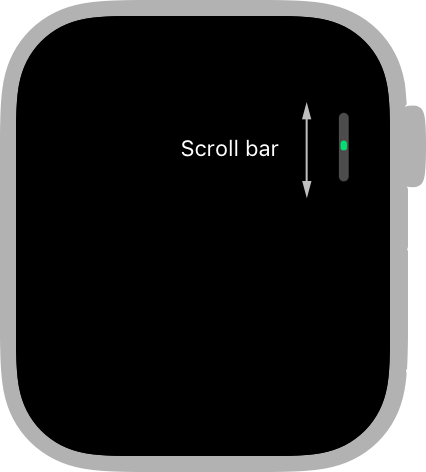
滚动条克制设计(次要信息)
- 信息分组 —— 用分割线、间距(负空间)等元素可以将信息分组,让信息显示更加清晰易读
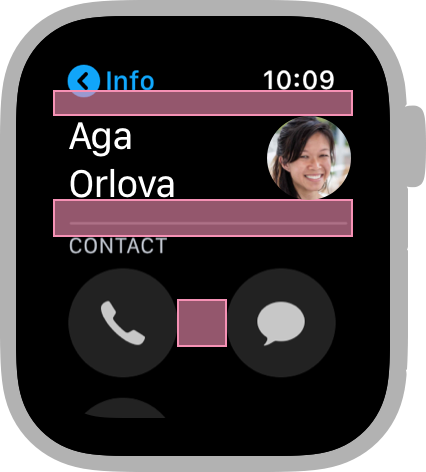
线分割
- 组件设计的宽度可以使用整个屏幕的宽度 —— 大卡片、列表组件等宽度可以使用屏幕宽度,因为watch 外观id上屏幕边框有黑色空间,可以自然与屏幕融为一体,形成间距。等宽也可以避免浪费屏幕空间
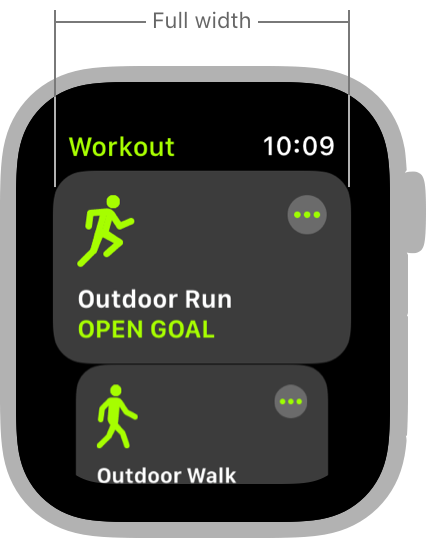
与屏幕等宽,屏幕外观有黑色边框自然填充
- 避免界面中一排并排放两个或三个以上的控件 —— 一排不要放超过3个的带文字的按钮
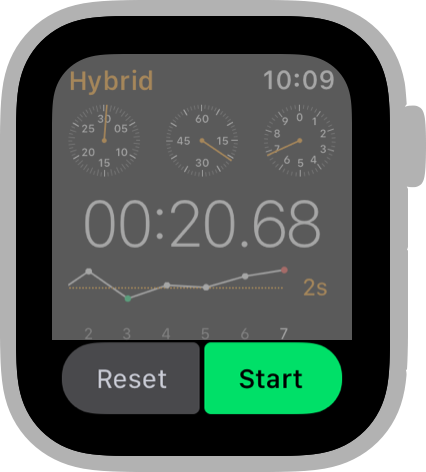
一排只能放2个按钮,超过会使点击热区过小
- 左对齐元素或文本更易于阅读 —— 左对齐的文本更易于阅读,在多行情况下也更易于扫描
2.界面圆角
屏幕具有圆角,设计时钟和应用程序的标题时避免与圆角相切
需要根据设备的最小边距和内容安全区域来定位内容。以避免在屏幕边缘出现半像素的相切情况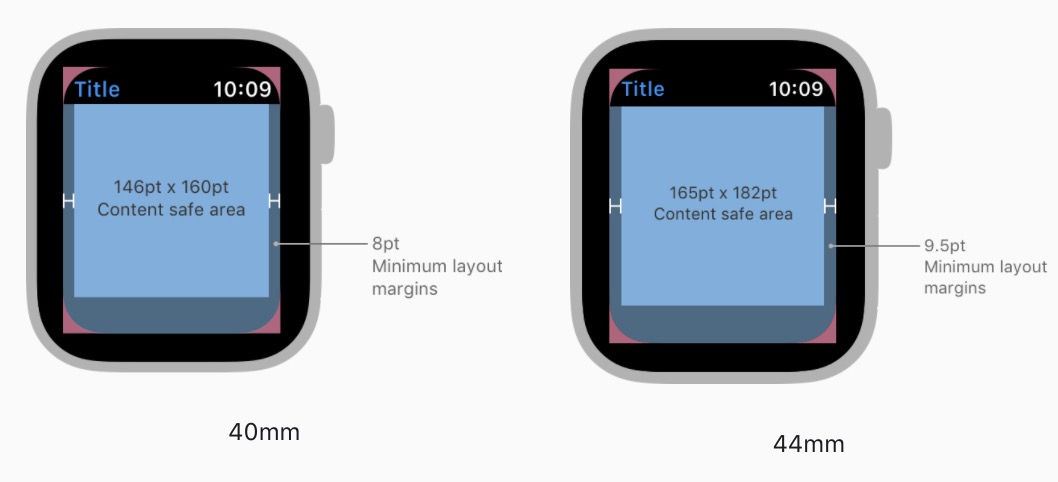
如上图,系统将内容安全区定义为导航栏下方、屏幕底部圆角上方的区域。为避免相切,列表行、按钮和其他滚动内容应位于内容安全区域内
第八部分:排版
San Francisco (SF) 是所有 Apple 平台上的系统字体;SF Compact 变形体是 watchOS 中的系统字体。这种格式将不同的字体样式组合在一个文件中,并支持样式之间的插值以替换中间字体。通过插值,字体可以适应所有尺寸,同时为每种尺寸设计,以生成精确适应像素大小的结构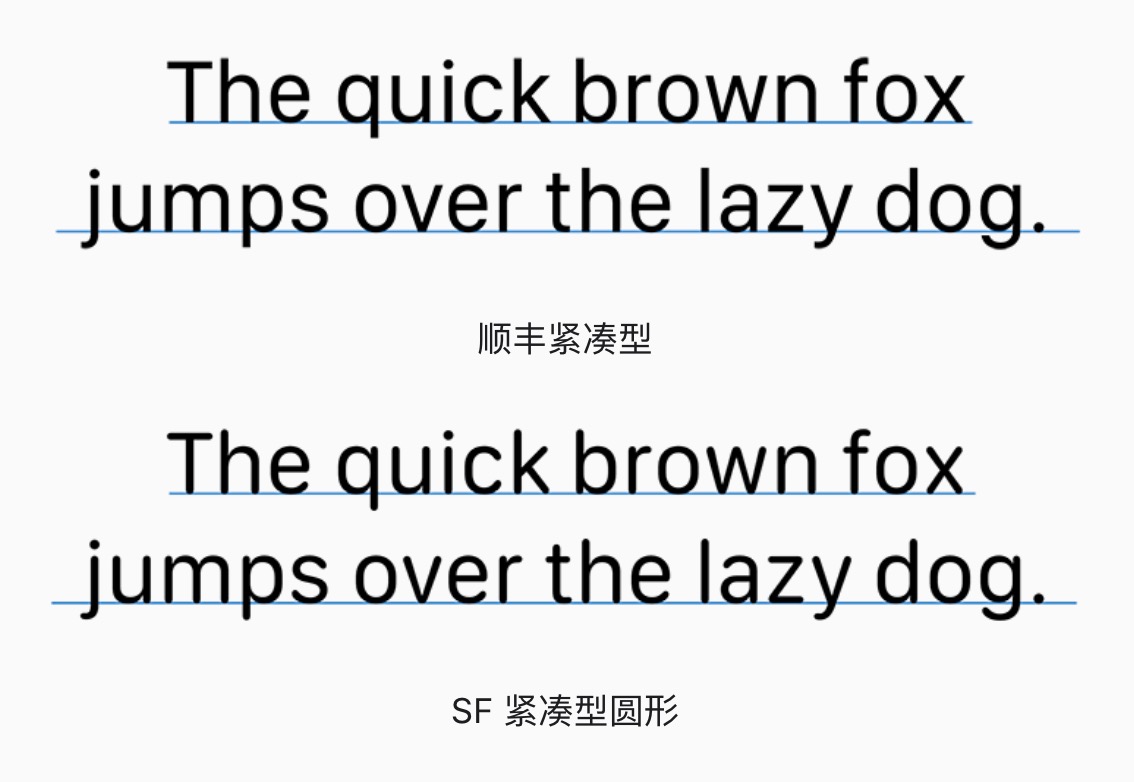
设计原则
- 使用内置文本 —— 可以为文本建立清晰的视觉层级结构,同时保持易读性
调整行距提升可读性、节省空间 —— 在高度有限的区域避免行距较近
Leading: 指相邻文本行间上一个文本行基线和下一文本行基线间的距离 Leading = Line Space + Font Size(即是行距 = 行间距 + 字体大小)
避免使用2种字体样式 —— 使用太多字体样式会使界面显得杂乱无章
- 首选较大字号以确保易读性 —— 阅读文本需要较大的字号
- 在实际场景中测试内容易读性 —— 比如:在阳光下看下内容是否易读;除了考虑字号大小以外,还要考虑与背景的对比度
- 使用字体粗细、大小和颜色突出显示最重要的信息 —— 避免字号在20px以下,较细的字重会显示不清晰
- 根据需要在界面中调整跟踪值 —— 不同字号时,用不同的跟踪值(比如6px字体用+50跟踪值;7px用+30跟踪值)
watchOS系统跟踪值:https://developer.apple.com/design/human-interface-guidelines/watchos/visual/typography/#tracking-values
跟踪值(可以简单理解为字间距,但与字间距有所区别) 跟踪是字距调整所独有的,因为跟踪会统一调整一系列字符的字母间距。另一方面,字距调整可以单独调整每个字母彼此相邻距离的方式。虽然这两种技术可以同时使用,但它们总体上是不同的 科普:https://www.affde.com/zh-TW/what-is-tracking-in-typography-tracking-in-graphic-design.html
- 在界面中,不同文本大小用不同字体类型 —— SF Compact Text and Display ,比如19px用Text,20px用Display
科普:苹果旧金山字体(SF )的秘密 https://medium.com/@amachino/the-secret-of-san-francisco-fonts-4b5295d9a745 SF Text 的字距及字母的半封闭空间(比如”a”上半部分,不懂专业术语见谅)更大,因其可读性更好,适用于更小的字体;SF Display 则适用于偏大的字体。具体分水岭就是 20pt,即字体小于 20pt 时用 Text,大于等于 20pt 时用 Display 更棒的是由于 SF 属于动态字体,Text 和 Display 两种字体族是系统动态匹配的,也就是说你不用费心去自己手动调节,系统自动根据字体的大小匹配这两种显示模式
*来源:知乎-拉文破芙
apple font size参考(做手表必看!记住leading=行距):https://developer.apple.com/design/human-interface-guidelines/watchos/visual/typography/#dynamic-type-sizes